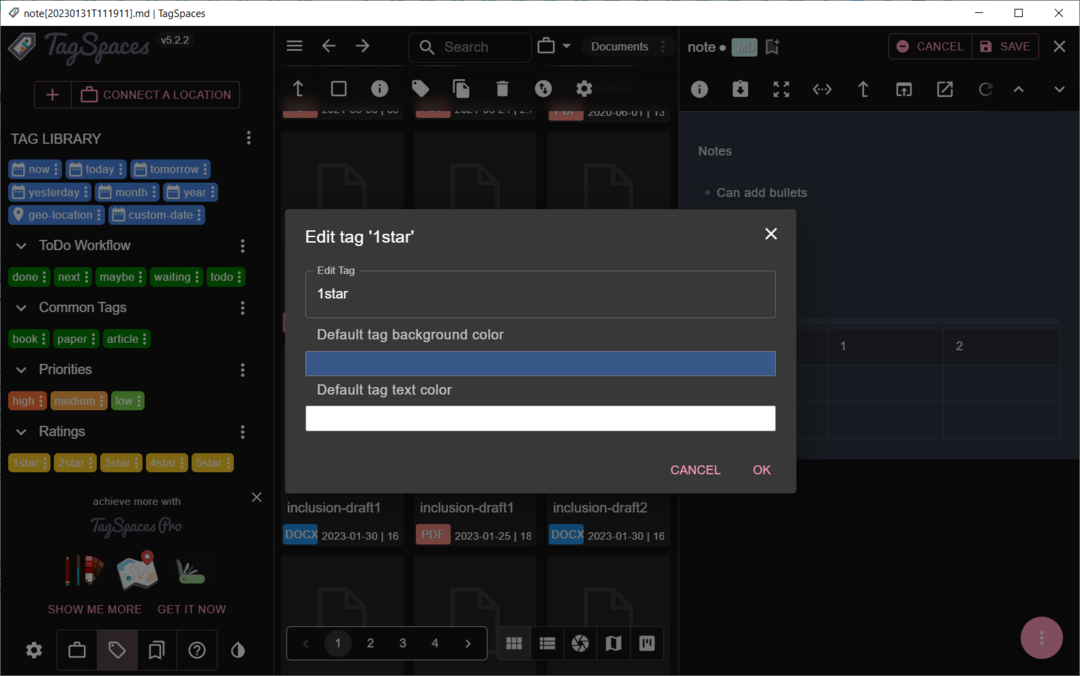- Софтуерът за виртуален десктоп ви помага да разредите и организирате вашия работен плот.
- Windows 10 има вградена функционалност за виртуален работен плот, наречена TaskView., Но е доста ограничена.
- Инструментите за виртуален работен плот ви позволяват да навигирате в множество виртуални монитори, вместо да притискате приложения и преки пътища на един работен плот.
- Създадохме този списък, за да включва най-добрите инструменти за виртуален десктоп, както безплатни, така и платени.
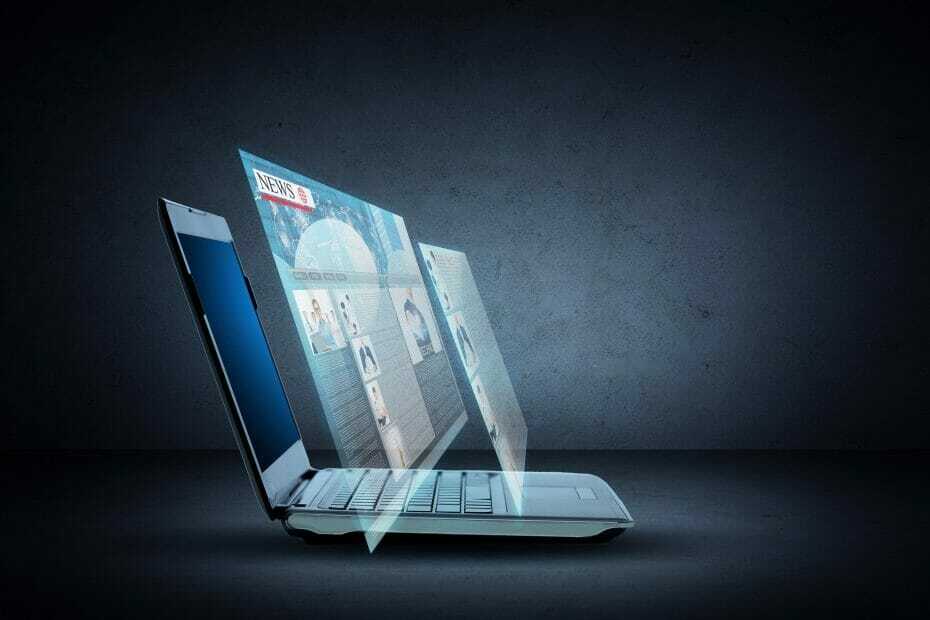
Софтуерът за виртуален десктоп позволява на потребителите да отварят програми на множество настолни компютри.
Вместо да отваряте и изстисквате всичките си приложения в лентата на задачите можете да създадете виртуални настолни компютри и вместо това да ги поставите там. В резултат на това можете да намалите организацията на вашия работен плот по-добре, като премахнете бъркотията.
Microsoft интегрира функционалността на виртуалния работен плот в Windows 10. За достъп до него натиснете Изглед на задачата на лентата на задачите. Може би си мислите, че потребителите на Windows 10 всъщност не се нуждаят от допълнителни трети страни
виртуален работен плот софтуер.Вграденият изглед на задачите обаче е доста основен и има ограничени възможности. Например не можете да добавяте отделни тапети към виртуални настолни компютри или да персонализирате техните клавишни комбинации. В този случай можете да се обърнете към решения на трети страни.
Кой е най-добрият софтуер за виртуален десктоп за компютър?

На върха на нашия списък с най-добрите инструменти за виртуален десктоп е Shells, просто и икономично решение, което бързо се превърна в един от най-добрите решения в света. В рамките на пет минути от сега можете да имате вашия виртуален работен плот Shells с Windows.
С прости думи, Shells е за обикновените потребители на компютър това, което Stadia е за игри, само че е по-евтино и
много по-гъвкав, тъй като тази услуга може да донесе силата на Windows дори на iPad, тъй като можете да получите достъп до нея от всяко устройство с уеб браузър или дори от техните настолни и мобилни приложения.
Всъщност можете да получите достъп до своите черупки на множество устройства от интелигентен телевизор до вашия смартфон или
дори да го използвате на по-стар компютър, за да работи като нов компютър. Виртуалните машини на Shells са устойчиви в бъдеще и работят с честотна лента 500mbps на сървъри, стратегически разположени в центрове за данни по целия свят.
Освен това не е нужно да се притеснявате за синхронизиране на данни, сигурност или проблеми като недостиг на ток,
тъй като за всички тези неща се грижат Shells в облака, като по този начин са безопасни и достъпни по всяко време.
По принцип можете да осъществите достъп до виртуалния си работен плот на Shells на вашия компютър, докато сте на работа, и да промените още малко на телефона си, докато сте на път за вкъщи. И всичко това, без да губите представа къде сте били по пътя.
Независимо от вашето устройство, Shells според нас е най-добрият вариант за достъп до вашия собствен виртуален работен плот на Windows от всяко място и по всяко време.

Черупки
Независимо от това какво устройство имате в ръката си, Shells ще го превърне във вашия собствен компютър в облак!

Декспот е най-добрият сред виртуалния работен плот софтуерни програми за Windows. Предлага се безплатно за лично ползване. Трябва обаче да закупите лиценз за търговска употреба.
Dexpot позволява на потребителите да настроят 20 виртуални настолни компютри в Windows. Най-доброто при този софтуер е, че можете да персонализирате тези настолни компютри, като им дадете свои собствени отделни тапети, скрийнсейвъри, клавишни комбинации и персонализирани резолюции.
Можете дори да разпространявате икони, така че всеки работен плот да има свой уникален пряк път за софтуер и файлове. Размерът на персонализирането е далеч над това, което можете да направите в изгледа на задачите на Windows 10.
Dexpot включва и множество допълнителни приставки, като MouseEvents, Пейджър на лентата на задачите, Dexcube и Clock Wallpaper. Любимият ми е Dexcube, който активира 3D въртящ се ефект на куба при превключване на виртуални настолни компютри.
Приставката за слайдшоу на работния плот автоматично превключва между виртуалните настолни компютри, почти същото като слайдшоуто. Има и няколко експериментални приставки, които можете да добавите към Dexpot, които включват Gadgets, които добавят джаджи на страничната лента към виртуалните настолни компютри.
⇒ Изтеглете Dexpot

VirtuaWin е виртуален десктоп софтуер, който включва минимални системни ресурси и има голям брой опции за конфигуриране.
Програмата работи с всички платформи на Windows от Windows ME нагоре, а има и преносима версия на програмата. Това е софтуер с отворен код, който можете да добавите към вашия работен плот.
VirtuaWin е предимно приложение в системната област, с което можете да превключвате между виртуални настолни компютри и да избирате други опции от менюто му.
Прозорецът за настройка обаче все още включва разнообразен набор от опции за конфигуриране, с които можете да персонализирате заглавията на виртуалния работен плот, оформления, клавишни комбинации, действия с мишката и други.
Едно от най-добрите неща за VirtuaWin е, че поддържа до 20 виртуални десктопа с минимално използване на ресурсите. Можете да подобрите функционалността му с модули, които са подобни на приставките.
Уебсайтът на софтуера включва разнообразие от допълнителни модули, които можете да добавите към директорията на модулите VirtuaWin.
Например, VMPreview предоставя визуализация на виртуалните настолни компютри в режим на прозорец или на цял екран; и KvasdoPager добавя виртуален настолен пейджър към лентата на задачите, подобно на пейджъра на Gnome в Linux.
⇒ Изтеглете VirtuaWin

Виртуално измерение е софтуерно решение за виртуален десктоп с отворен код за Windows, което има уникален прозорец за предварителен преглед. Той е съвместим с повечето платформи на Windows и може дори да работи с Win 95.
С тази софтуерна програма можете да настроите повече от 20 виртуални настолни компютъра. Както споменахме, прозорецът за предварителен преглед на Virtual Dimension е може би най-новото допълнение към софтуера, който ви показва приложенията, отворени във всеки виртуален работен плот, както на снимката директно по-долу.
Това позволява на потребителите да плъзгат и пускат икони за преместване на софтуерните прозорци от един работен плот на друг. В допълнение, прозорецът за визуализация също така позволява на потребителите да добавят прозрачност към прозорците и да ги фиксират, така че те също да останат отгоре.
Виртуално измерение Настройки прозорец включва различни опции за конфигуриране. Оттам можете да настроите персонализирани глобални клавишни комбинации за виртуалните настолни компютри, да добавите алтернативни тапети към тях, да персонализирате заглавията им и да конфигурирате по-общите клавишни комбинации на софтуера.
Освен това софтуерът включва опция OSD (On Screen Display), която показва заглавията на активирани виртуални настолни компютри. Така че Virtual Dimension има достоен избор от настройки за персонализиране за виртуални настолни компютри.
⇒ Изтеглете Виртуално измерение

DeskSpace по-рано беше известен като Yod’m 3D, което беше първият софтуер за виртуален десктоп, който включва 3D ефекти на прехода на куб. Обаче, тъй като нов издател придоби права върху софтуера, Yod’m 3D стана DeskSpace.
Софтуерът работи на 32 и 64-битови платформи на Windows и можете да изпробвате 14-дневен пробен пакет.
Основната новост на DeskSpace е неговият зашеметяващ 3D ефект на прехода на куб, който подражава на мениджъра на прозорци Compiz в Linux. Тя ви позволява да подреждате софтуер в шест виртуални настолни компютъра от всяка страна на 3D куб, който можете бързо да превключвате между тях с клавиатурата или чрез плъзгане на прозорци до ръба на работния плот.
Потребителите могат също да конфигурират тапетите, иконите и заглавията на виртуалните настолни компютри от менюто на системната област на DeskSpace. 3D кубът на Deskspace прави този софтуер много по-забавен от повечето алтернативни VD пакети и програмата все още работи гладко въпреки визуалните ефекти.
⇒ Изтеглете DeskSpace

BetterDesktopTool е високо оценена програма за виртуален десктоп, която позволява на потребителите да организират визуализации на плочки на прозореца. По този начин той включва опции, подобни на предварителен преглед на прозореца на Exposé в Mac OS X.
Безплатно е за лична употреба. BetterDesktopTool ви позволява да настроите повече от 20 виртуални десктопа. Прозорецът на софтуера включва a Преглед на Windows и работен плот раздел за персонализиране на визуализациите на прозореца с плочки.
Той също има Виртуален работен плот раздел, с който можете да конфигурирате виртуалните настолни компютри. Там можете да конфигурирате клавишни комбинации или мишка за функцията за преглед, която показва визуализации на всичките ви виртуални настолни компютри наведнъж, както в моментната снимка директно по-долу.
Горещите ръбове са друг нов аспект на този софтуер, който ви позволява да премествате прозорци между работните плотове, като ги плъзгате до ръбовете на екрана.
Или можете да преместите курсора до ръба на екрана, за да превключвате между виртуалните настолни компютри. Освен това BetterDesktopTool позволява на потребителите да избират глобални приложения, които са отворени във всички настолни компютри.
С всички допълнителни настройки за преглед на прозореца на Exposé отгоре, BetterDesktopTool съдържа много неща.
⇒ Изтеглете BetterDesktopTool
Това са едни от най-добрите софтуери за виртуален десктоп, които трансформират многозадачността в Windows. С тези програми можете да добавяте виртуални настолни компютри към платформи на Windows, които не включват Task View.
Тези програми на трети страни също имат много по-широки възможности за персонализиране за виртуални настолни компютри, отколкото Windows 10's Task View.
често задавани въпроси
A виртуален работен плот подобрява вашата производителност и намалява вашия работен плот. Можете да организирате задачите си по-добре, като създадете персонализирани виртуални настолни компютри, където можете бързо да стартирате приложения и да превключвате прозорци.
Можете да създадете виртуален работен плот с помощта на Windows 10 Task View. Но по-лесен начин е да изтеглите един от виртуалните инструменти за настолни компютри, които споменахме в този списък.
Amazon WorkSpaces е най-добрият софтуер за виртуален десктоп за бизнес. Shells обаче е идеален за лична употреба.
![Най-добрият софтуер за поддръжка на съдържание за Windows [2021 Guide]](/f/f3e611bbb767c6dde774be8d83f2f004.jpg?width=300&height=460)
![6 най-добър софтуер за напомняне, за да не забравяте никога нищо [Ръководство за 2020 г.]](/f/808757779508f1132caa8d5869b72f58.jpg?width=300&height=460)